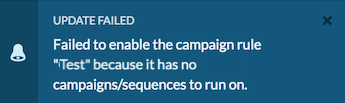Crear reglas de campaña
Los siguientes permisos:
- Saliente > Campaignrule > Agregar
- Saliente > Campaignrule > Borrar
- Saliente > Campaignrule > Editar
- Saliente > Campaignrule > Vista
- Saliente > Campaña > Buscar
- Saliente > Campaignsequence > Vista
Para crear reglas de campaña:
- Hacer clic Administración.
- Por debajo Saliente, haga clic Gestión de reglas.
- Haga clic en el Reglas de campaña pestaña.
- Hacer clic Crear nuevo.
- En el cuadro Nombre de regla de campaña, escriba un nombre descriptivo para la regla.
- Para permitir la agrupación de condiciones y ver y editar los grupos de condiciones actuales, cambie el conmutador de Reglas avanzadas a Sí. Esta configuración permite acceder a otras capacidades para reglas de campaña avanzadas. Utilice el editor de condiciones para crear condiciones a partir de varios grupos. Cada grupo puede contener una o varias condiciones. Utilice y o o para unir estas condiciones en un único grupo o en varios grupos.
Nota: Después de guardar una regla avanzada, no se puede volver a las condiciones de la regla anterior.
Configuración de la condición
A continuación, seleccione las campañas o secuencias en las que se aplicarán las condiciones de la regla de campaña. Tenga en cuenta que puede ejecutar condiciones en campañas y secuencias de voz o en campañas digitales, pero no puede ejecutar condiciones en ambos tipos de campaña simultáneamente. Puede seleccionar varias campañas a partir del tipo de campaña o de las secuencias elegidas. Los tipos y secuencias de campaña son:
- Campañas de voz para establecer condiciones
- Secuencias para ejecutar las condiciones
- Campañas SMS con condiciones
- Campañas de correo electrónico con condiciones
Después de seleccionar el tipo de campaña de voz o digital o secuencias para su regla de campaña, los otros tipos de campañas ya no están disponibles para esta regla.
Condiciones
A continuación, seleccione un tipo de condición o condiciones para que la regla las evalúe.
- Seleccione un tipo de condición.
Tipo de afección Se aplica a Descripción Recuento de agentes de campaña Campañas y secuencias de voz Basa la condición de la regla en el número de agentes activos. Si selecciona esta opción, se le pedirá que seleccione un operador de comparación y que proporcione un valor numérico. Por ejemplo, una regla podría comprobar si el número actual de agentes de campaña es inferior a cinco. Progresos de la campaña Todos los tipos Basa la condición de la regla en el Porcentaje de Progreso de la Campaña. Si selecciona esta opción, se le pedirá que especifique un porcentaje, de uno a 100, y un operador de comparación. Por ejemplo, una regla podría comprobar si el porcentaje de progreso de la campaña es superior al 80%. El cálculo del porcentaje de contactos marcados es (current contacts processed / total contacts) x 100.Campaña Intentos válidos Campañas y secuencias de voz Basa la condición de la regla en el valor de intentos válidos en %. Este porcentaje se calcula dividiendo el número de intentos válidos por el número de registros procesados por la campaña. En la casilla Porcentaje de intentos válidos, introduzca un valor mayor o igual a cero. El porcentaje no puede ser 100 si el operador es Mayor que. Recuento de contactos intentados Campañas y secuencias de voz El número de contactos intentados. Introduzca un número entero mayor o igual que cero. Recuento de contactos enviados Campañas digitales Número de contactos procesados por la campaña digital. Introduzca un número entero mayor o igual que cero. Recuento de resultados empresariales fallidos Campañas y secuencias de voz El número de códigos de envoltorio de contacto de la parte correcta asignados a resultados empresariales fallidos para la campaña. Introduzca un número entero mayor o igual que cero. Recuento de resultados empresariales neutros Campañas y secuencias de voz El número de códigos de recapitulación de contactos con la parte adecuada asignados a resultados empresariales neutros para la campaña. Introduzca un número entero mayor o igual que cero. Recuento de contactos del Partido de la Derecha Campañas y secuencias de voz El número de códigos de recapitulación de contactos de la parte derecha para la campaña. Introduzca un número entero mayor o igual que cero. Recuento de resultados empresariales satisfactorios Campañas y secuencias de voz El número de códigos de envoltorio de contacto con la parte adecuada asignados a resultados empresariales satisfactorios para la campaña. Introduzca un número entero mayor o igual que cero. - (Opcional) Para añadir otra condición de regla, haga clic en Añadir nueva condición.
- Si la regla tiene más de una condición, active el interruptor Match any or All Conditions para seleccionar si las acciones se ejecutan si se cumple alguna condición o sólo cuando se cumplen todas las condiciones. El valor predeterminado es Todos.
Comportamiento
Con Reglas avanzadas, Ejecutar acciones permite controlar la frecuencia de ejecución de las acciones cuando se cumplen las condiciones de las reglas de campaña. Para Reglas avanzadas, seleccione una de las siguientes Acciones de ejecución:
-
- On Each Triggering-Conjunto de acciones que se ejecutan en cada activación para la campaña objetivo o un conjunto de campañas objetivo, cada vez que se cumplen las condiciones.
- Una vez al día-Ejecuta un conjunto de acciones para cada campaña objetivo o un conjunto de campañas objetivo una vez al día, hoy -la primera vez que se cumplen las condiciones- y no las repite hasta mañana, aunque se vuelvan a cumplir las condiciones. La zona horaria utilizada por la regla avanzada viene determinada por la configuración de zona horaria del navegador cuando se crea la regla avanzada.
-
Seleccione un tipo de acción para que la regla la lleve a cabo. Las acciones disponibles son:
- Cambiar cola de campaña-Establece la cola de agentes que desea que participen en esta campaña. Sólo se aplica a las campañas de voz. Para filtrar la lista, escriba todo o parte de un nombre en el Cola caja filtrada. Si no escribe texto de filtro, el cuadro Cola muestra todas las colas.
Esta acción sólo puede aplicarse a campañas que no se estén ejecutando.
En el cuadro Campañas, seleccione las campañas para las que desea ejecutar la acción. También puede aplicar esta acción a la campaña para la que se ha activado la condición de la regla; para ello, active el interruptor Utilizar campaña desencadenante en Sí.
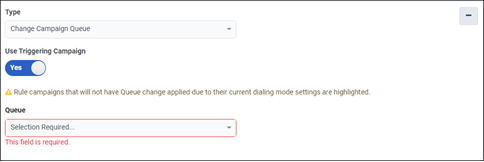
- Cambiar plantilla de campaña:selecciona la plantilla que se aplicará a las campañas de SMS o correo electrónico de destino.
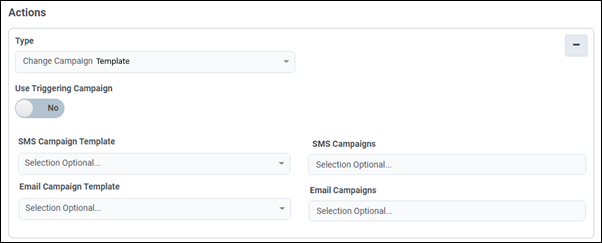
-
Reciclar campaña-recicla la campaña, de modo que la marcación vuelve a empezar desde el primer contacto. Se aplica a las campañas de voz y digitales. Si recicla una campaña que está apagada, la campaña se inicia en el primer registro cuando se enciende. Si se recicla una campaña completada, el reciclaje es innecesario ya que la campaña comienza en el primer registro de contacto de todos modos.
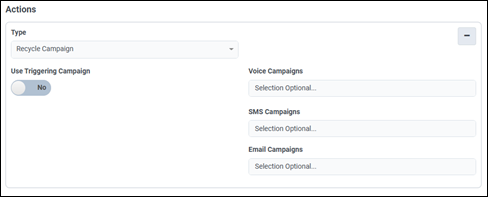
Seleccione las campañas que desea reciclar en el cuadro Campañas o, para aplicar esta acción a la campaña actual, active el interruptor Utilizar campaña desencadenante en Sí.
Nota: Cuando configure una regla de reciclaje para que una campaña se recicle una vez que se haya completado el 100%, debe configurar la campaña como Siempre en ejecución para que el reciclaje se active sistemáticamente sin que la campaña se desactive. -
Establecer modo de marcación de campaña- cambia el modo de marcación utilizado para realizar llamadas en una o más campañas en ejecución. Sólo se aplica a las campañas de voz. Se le solicita que especifique el modo de marcación. Para obtener más información sobre los modos de marcación, consulte Modos de marcación. No todos los modos de marcación son intercambiables. Los cambios de modo de marcación permitidos son:
Cambia desde Para previsualizar A progresivo Prender A predictivo A Agentless A llamadas externas Avance Progresivo X Poder X X X Profético X X X Sin agente Llamada externa Nota: Si selecciona esta acción para cambiar una campaña del modo de marcación progresiva a predictiva o de potencia, asegúrese de conocer cualquier Ajustes de configuración de DNC.com que podría verse afectado, como GRAMO y H para teléfonos inalámbricos.Seleccione las campañas en el cuadro Campañas o, para aplicar esta acción a la campaña actual, cambie el interruptor Utilizar campaña desencadenante a Sí.
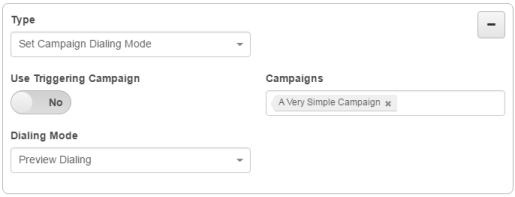
- Set Campaign Max Calls Per Agent-Limite el número máximo de llamadas de campaña salientes que el sistema puede realizar para un agente a la vez, para la campaña específica. Sólo se aplica a las campañas de voz. Si no se introduce ningún valor, se utiliza el valor predeterminado en Configuración de salida. Este ajuste puede ser menor o mayor que el valor especificado en Ajustes de salida, si el valor introducido está dentro de los límites permitidos. En el cuadro Campañas, seleccione las campañas para las que desea ejecutar la acción. Para aplicar esta acción a la campaña para la que se ha activado la condición de la regla, active el interruptor Utilizar campaña desencadenante en Sí.
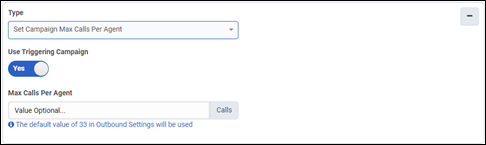
- Establecer mensajes de campaña por minuto-Establece el valor de los mensajes SMS y de correo electrónico por minuto, que se aplicarán a las campañas objetivo.
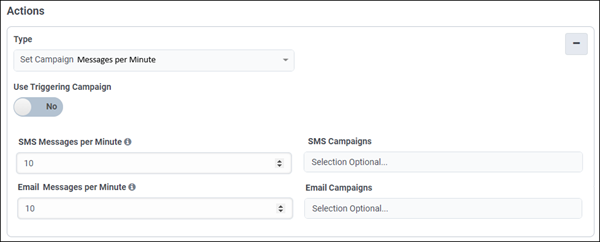
- Set Campaign Number of Lines-Seleccione el valor Lines para establecer el número máximo total de líneas que puede consumir esta campaña saliente. Sólo se aplica a las campañas de voz.
Esta acción cambia todas las campañas objetivo al modo Distribución de líneas por número reservado de líneas. Esta acción sólo es aplicable a las campañas de marcación automática. Para más información, consulte el paso 10 en Outbound Lines Distribution. En el cuadro Campañas, seleccione las campañas para las que desea ejecutar la acción. Para aplicar esta acción a la campaña para la que se ha activado la condición de la regla, active el interruptor Utilizar campaña desencadenante en Sí.
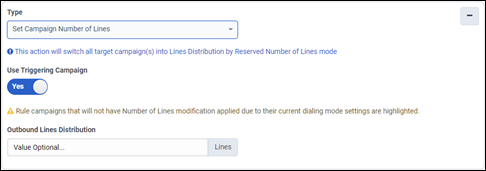
-
Establecer prioridad de campaña-establece la importancia de una campaña en relación con otras que se estén ejecutando. Sólo se aplica a las campañas de voz.
Se le pedirá que asigne un número entero entre uno y cinco, ambos inclusive. Esta configuración ayuda a la marcación saliente a determinar cuántas llamadas realizar en cada campaña para cada agente.
Seleccione las campañas en el cuadro Campañas o, para aplicar esta acción a la campaña actual, cambie el interruptor Utilizar campaña desencadenante a Sí.
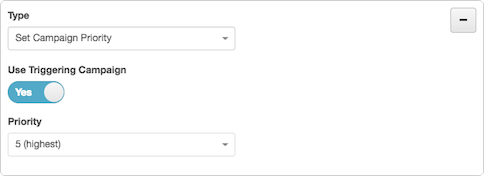
- Establecer peso de campaña-Seleccione el valor Peso para establecer la cuota relativa de líneas que se asigna a una campaña. Sólo se aplica a las campañas de voz.
Esta acción cambia todas las campañas objetivo al modo Distribución de líneas por peso. Esta acción sólo es aplicable a las campañas de marcación automática. Para más información, consulte el paso 10 en Outbound Lines Distribution. En el cuadro Campañas, seleccione las campañas para las que desea ejecutar la acción. Para aplicar esta acción a la campaña para la que se ha activado la condición de la regla, active el interruptor Utilizar campaña desencadenante en Sí.
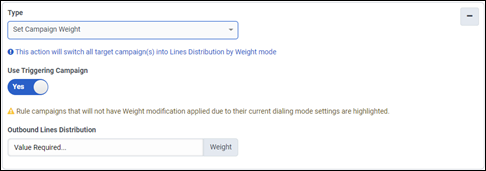
- Set Compliance Abandon Rate-Establezca el porcentaje máximo de llamadas abandonadas permitido para la campaña. Sólo se aplica a las campañas de voz. Introduzca un valor con precisión de décimas decimales, por ejemplo, 0,2, 3,1 o 4,0. El valor por defecto es 5,0. Esta acción sólo es aplicable a las campañas en los modos Marcación Automática y Predictiva.
El valor introducido se redondea automáticamente a la décima decimal si la precisión es superior a una décima. Por ejemplo, 5,77 se redondea automáticamente a 5,8. Para obtener más información, consulte Llamadas salientes abandonadas.
En el cuadro Campañas, seleccione las campañas para las que desea ejecutar la acción. Para aplicar esta acción a la campaña para la que se ha activado la condición de la regla, active el interruptor Utilizar campaña desencadenante en Sí.
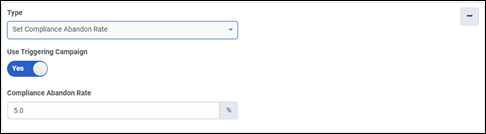
-
Desactivar campaña-Activa la marcación saliente para las campañas que seleccione, o para la campaña actual, si activa el interruptor Usar campaña de activación en Sí. Se aplica tanto a las campañas de voz como a las digitales.
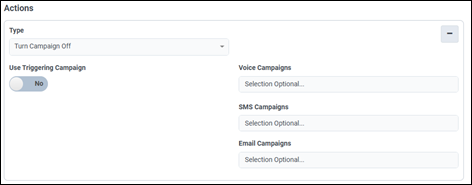
- Activar campaña- Inicia la marcación saliente para las campañas que seleccione, o para la campaña actual si activa el interruptor Utilizar campaña de activación en Sí. Se aplica tanto a las campañas de voz como a las digitales.
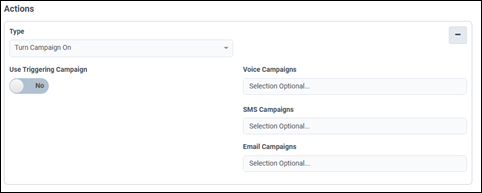
- Desactivar secuencia: Realiza la marcación saliente para cada campaña actual en secuencias seleccionadas. Posteriormente, no se realiza ninguna marcación para esas secuencias, ya que todas sus campañas están desactivadas.
- Activar secuencia- Inicia secuencias de campañas encadenadas. La siguiente campaña de cada secuencia comenzará a marcar inmediatamente cuando la campaña anterior haya intentado marcar todos sus contactos. Si una secuencia se completó previamente, se activa la primera campaña de la secuencia. De lo contrario, la secuencia intenta reanudar la campaña previamente activa en su última ubicación en la lista de contactos.
- Cambiar cola de campaña-Establece la cola de agentes que desea que participen en esta campaña. Sólo se aplica a las campañas de voz. Para filtrar la lista, escriba todo o parte de un nombre en el Cola caja filtrada. Si no escribe texto de filtro, el cuadro Cola muestra todas las colas.
- (Opcional) Haga clic en Agregar nueva acción para agregar otra acción.
- Hacer clic Ahorrar. La regla se agrega a la Vista de reglas de campaña.
-
Para que surta efecto, una regla de campaña debe activarse estableciendo su interruptor en la vista Reglas de campaña. Busque la nueva regla en la vista Reglas de campaña. Luego establezca su Estado en Sobre.
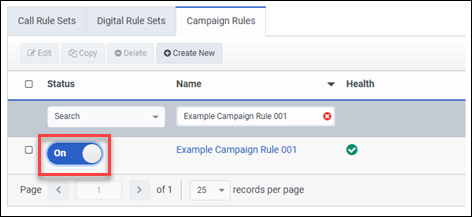
Si una regla de campaña tenía su campaña correspondiente eliminada y se intenta volver a habilitar esa regla de campaña, aparece un mensaje de brindis para indicar que la campaña ya no existe. El mensaje es: